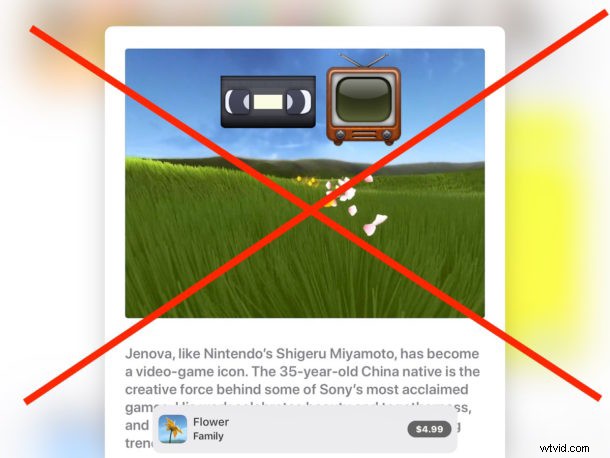
L'App Store dans iOS lira désormais automatiquement les aperçus vidéo des applications pendant que vous naviguez dans l'App Store sur un iPhone ou un iPad. Ces aperçus vidéo peuvent offrir un aperçu utile de ce à quoi une application ressemble ou peut ressembler, mais ils peuvent également être gênants, entraîner une décharge plus rapide de la batterie, entraîner une utilisation involontaire de la bande passante et des données, et être ennuyeux si vous n'êtes pas enclin pour profiter de la lecture automatique de vidéos d'applications iOS qui pourraient vous intéresser ou non.
Les utilisateurs peuvent désactiver la lecture automatique des vidéos dans l'App Store iOS en ajustant les paramètres appropriés sur leur iPhone ou leur iPad.
Sachez que la fonction de lecture automatique des vidéos de l'App Store est disponible dans iOS 11 ou une version plus récente, tout comme la possibilité de désactiver la lecture automatique des vidéos dans l'App Store. Si votre appareil est sur une version plus ancienne, cela ne vous concernera pas.
Comment désactiver la lecture automatique des vidéos sur l'App Store sous iOS
- Ouvrez l'application "Paramètres" sur l'iPhone ou l'iPad et recherchez "iTunes et App Store"
- Appuyez sur "Lecture automatique de la vidéo"
- Parmi les options de paramètres disponibles, choisissez "Désactivé" pour désactiver la lecture automatique de la vidéo
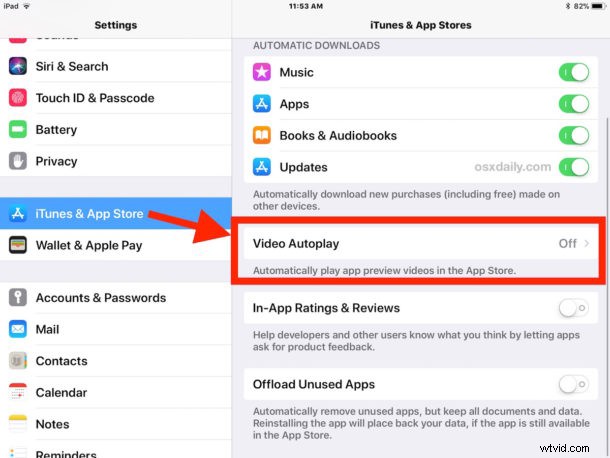
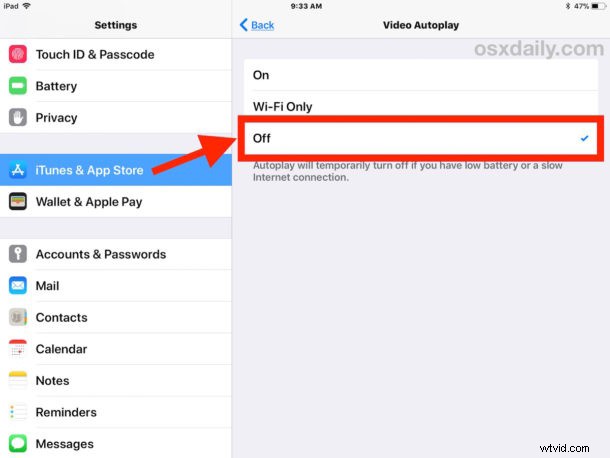
Vous remarquerez qu'il existe également une option permettant de limiter la lecture automatique des vidéos au Wi-Fi uniquement, ce qui peut être une option de réglage raisonnable pour certains utilisateurs d'iPhone ou d'iPad s'ils aiment les vidéos en lecture automatique mais ne veulent pas qu'ils consomment leur bande passante cellulaire. .
Un petit avis sous les paramètres de lecture automatique de la vidéo pour l'App Store mentionne également que "la lecture automatique se désactivera temporairement si vous avez une batterie faible ou une connexion Internet lente", ce qui peut rendre certains propriétaires d'iPhone et d'iPad heureux, mais pour d'autres, ils voudront toujours pour désactiver complètement la fonction de lecture automatique de vidéos.
Si vous n'aimez pas la lecture automatique de vidéos en général, vous pourriez également être intéressé par la désactivation de fonctionnalités de lecture automatique similaires ailleurs, vous pouvez désactiver la lecture automatique dans Twitter pour iOS, arrêter la lecture automatique de l'audio sur Facebook dans iOS, arrêter la lecture automatique de YouTube ou même arrêter la lecture automatique de la vidéo dans Safari sur un Mac et arrêter la lecture automatique de la musique sur iPhone via Bluetooth sont également des options. Que vous aimiez ou détestiez la lecture automatique de vidéos ou de sons dépend probablement des préférences de l'utilisateur, mais heureusement, la plupart du temps, ces fonctionnalités peuvent être ajustées pour s'adapter à ce que chaque personne juge approprié pour l'utilisation de son appareil.
Bien sûr, si vous décidez que vous regrettez d'avoir désactivé la lecture automatique des vidéos pour l'App Store, vous pouvez revenir aux paramètres et les ajuster si nécessaire pour récupérer la fonctionnalité.
